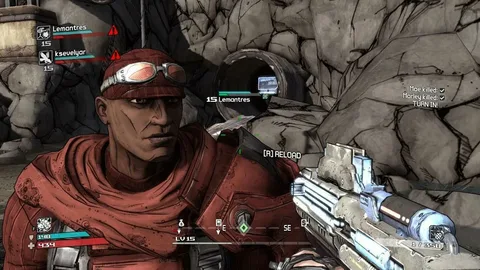Для устранения проблемы с запуском Minecraft на Windows 11 рекомендуются следующие шаги:
- Удалите и переустановите Лаунчер Minecraft. Для этого перейдите в меню “Пуск” > “Приложения и возможности” > “Minecraft Launcher” > “Удалить”. После удаления загрузите Лаунчер с официального сайта Minecraft и установите его.
- Если удаление и переустановка Лаунчера не принесло результатов, попробуйте сбросить настройки Microsoft Store. Для этого перейдите в меню “Пуск” > “Параметры” > “Приложения” > “Приложения и возможности” > “Microsoft Store”. Щелкните “Дополнительные параметры” и нажмите “Сбросить”.
- В крайнем случае попробуйте восстановить или сбросить Лаунчер Minecraft. Откройте меню “Пуск” > “Приложения и возможности” > “Minecraft Launcher”. Щелкните “Дополнительные параметры” и выберите “Восстановить” или “Сбросить”.
Дополнительно:
- Убедитесь, что у вас установлены все необходимые обновления для Windows 11 и самого Minecraft.
- Проверьте, соответствуют ли характеристики вашего компьютера минимальным требованиям для Minecraft.
- Попробуйте запустить Minecraft в режиме совместимости с Windows 10. Для этого щелкните правой кнопкой мыши файл запуска Minecraft и выберите “Свойства” > “Совместимость” > “Запустить эту программу в режиме совместимости для:” > “Windows 10”.
Почему мой Minecraft не открывается в Windows?
Для успешного запуска Minecraft: Bedrock Edition на устройстве Windows необходимо соблюдать следующие условия:
- Операционная система: устройство должно работать под управлением Windows 10 или Windows 11.
- Программа запуска: чтобы запустить Minecraft: Bedrock Edition, требуется программа запуска, доступная для загрузки с официального сайта Minecraft.
При возникновении проблем с запуском игры рекомендуется выполнить следующие действия:
- Убедитесь, что устройство соответствует системным требованиям.
- Перезагрузите устройство и программу запуска.
- Удалите и переустановите программу запуска и игру.
- Проверьте наличие обновлений для игры и программы запуска.
- Свяжитесь со службой поддержки Minecraft для получения дополнительной помощи.
Как получить лаунчер Minecraft на Windows 11?
Установите последнее обновление Java, чтобы запустить лаунчер Minecraft на Windows 11.
- Обязательно скачайте и установите необходимые Java-файлы для версий Minecraft на Java.
- Запущенная версия Minecraft может выдать ошибку в случае отсутствия или устаревания Java.
Почему я не могу установить Minecraft на Windows 11?
Установка Minecraft на Windows 11
Для установки Minecraft на Windows 11 рекомендуется использовать официальный Minecraft Launcher, доступный в Microsoft Store. Это централизованное приложение позволяет управлять установкой и обновлениями Minecraft, а также обеспечивает доступ к различным версиям игры.
Как получить Minecraft Launcher для Windows?
- Откройте Microsoft Store на вашем компьютере под управлением Windows 11.
- В строке поиска введите “Minecraft Launcher”.
- Найдите приложение с названием “Minecraft Launcher (PC)”.
- Нажмите “Получить” и дождитесь завершения загрузки и установки.
Важно отметить:
- Minecraft Launcher является бесплатным приложением. Вам не нужно ничего платить, чтобы получить доступ к нему или использовать его для управления игрой.
- Minecraft Launcher поддерживает несколько версий Minecraft, включая Java Edition и Bedrock Edition.
- Использование Microsoft Store для установки Minecraft Launcher также обеспечивает безопасность и защиту от вредоносного ПО.
Майнкрафт не работает в Windows 11? Вот как это исправить!
Права администратора:
Для корректной работы установщика Minecraft требуются права администратора. Если их нет, запуск игры невозможен.
Решение:
- Щелкните правой кнопкой мыши исполняемый файл установщика Minecraft.
- Выберите “Запуск от имени администратора“.
Этот способ позволяет предоставить установщику необходимые привилегии и успешно запустить процесс установки.
Почему игры не работают в Windows 11?
Почему игры не работают в Windows 11? Проверьте целостность файла игры, чтобы исправить ситуацию, когда Steam не работает в Windows 11. Сам файл игры может быть поврежден, если игра не запускается. Как и другие файлы приложений, игра может быть повреждена из-за вредоносного ПО, случайного удаления и по другим причинам. К счастью, в Steam есть инструмент, позволяющий проверить целостность игровых файлов.
Почему моя программа запуска Minecraft не работает в Microsoft Store?
Поскольку проблема «Minecraft Launcher не устанавливается из Microsoft Store» может быть вызвана устаревшей версией Windows, вы можете перейти в «Настройки» > «Обновление и безопасность» > «Центр обновления Windows» и нажать «Проверить наличие обновлений», чтобы проверить, доступны ли какие-либо обновления для системы. . Если ваш компьютер устарел, загрузите и установите обновления.
Нужно ли мне снова покупать Minecraft для Windows 11?
Необходимость повторной покупки Minecraft для Windows 11:
При смене устройства или длительном перерыве в игре повторная покупка Minecraft не требуется.
Для повторной загрузки игры перейдите на страницу загрузки. Выберите нужную версию (или все, если необходимо) и следуйте инструкциям.
Важные примечания:
- Покупка Minecraft производится на один раз, после чего игра становится доступной на всех устройствах с совместимой версией.
- Аккаунт Microsoft используется для доступа к игре на всех устройствах.
Дополнительная информация: * При покупке Minecraft через Microsoft Store игра будет автоматически связана с вашим аккаунтом Microsoft. * Если вы приобрели Minecraft на другом устройстве, убедитесь, что используете тот же аккаунт Microsoft на своем компьютере с Windows 11. * Доступны различные версии Minecraft, включая Java Edition и Bedrock Edition. Убедитесь, что устанавливаете версию, совместимую с вашим устройством.
Подходит ли Windows 11 для игр?
Совместимость Windows 11 с играми
Операционная система Windows 11 предлагает улучшенные игровые возможности благодаря следующим преимуществам:
- Поддержка DirectX 12 Ultimate: доступ к передовым графическим эффектам и производительности.
- Авто HDR: улучшение визуального качества игр без HDR-поддержки.
- DirectStorage: более быстрая загрузка и потоковая передача игровых ресурсов с твердотельных накопителей NVMe.
Однако пользователи должны учитывать потенциальные проблемы с производительностью, особенно на компьютерах с процессорами AMD Ryzen. Для исправления этой проблемы ведутся активные работы, но в данный момент для достижения оптимальной производительности могут потребоваться альтернативные решения.
Стоит отметить, что эти улучшения в Windows 11 являются относительно новыми, и может потребоваться некоторое время для их полной оптимизации и устранения возможных неполадок. Тем не менее, эта операционная система демонстрирует значительный потенциал для обеспечения превосходного игрового опыта.
Что не может запустить Windows 11?
Компьютеры Windows с включенной устаревшей прошивкой BIOS не смогут установить Windows 11. К счастью, вы можете легко исправить ошибку, настроив утилиту настройки BIOS, включив режим прошивки UEFI для включения безопасной загрузки и TPM 2.0.
Повредит ли обновление до Windows 11 моим играм?
Для игроков крайне важно обратить внимание на официальную информацию от Microsoft, которая подтверждает падение производительности и зависания игр после обновления до Windows 11, особенно в обновлении 2024 года. Рекомендуется отложить обновление до тех пор, пока проблемы не будут устранены.
Как понизить версию Windows 11 до 10?
При возникновении необходимости вернуться к Windows 10 с Windows 11, выполните следующие шаги:
- Перейдите в Настройки > Система > Восстановление, нажмите Перезагрузить сейчас в разделе Расширенный запуск.
- В меню восстановления, выберите Использовать устройство и USB-накопитель.
- При запросе загрузки с USB, нажмите пробел. Затем следуйте инструкциям по установке Windows 10.
Майнкрафт не работает в Windows 11? Вот как это исправить!
Почему мой Minecraft не запускается?
Чтобы успешно устранить сообщение об ошибке “Извините, не удалось запустить Minecraft”, необходимо пройти несколько диагностических шагов. Прежде всего, убедитесь, что на вашем компьютере установлена актуальная версия Java.
Java является фундаментальным компонентом для запуска Minecraft. Устаревшая версия Java несовместима с игрой и может привести к ее сбоям или проблемам с загрузкой.
Рекомендуется регулярно проверять наличие обновлений Java и своевременно их устанавливать. Это позволит обеспечить бесперебойную работу Minecraft и избежать указанной ошибки.
Как обновить Майнкрафт на Windows 11?
Для автоматических обновлений Minecraft на Windows 11 необходимо воспользоваться приложением Microsoft Store.
Если автообновление отключено, выполните следующие действия:
- Откройте Microsoft Store.
- Выберите три точки в правом верхнем углу.
- Нажмите “Загрузки и обновления”.
- Выберите “Получить обновления”.
Почему при попытке открыть Minecraft появляется сообщение об ошибке?
Чтобы исключить общие проблемы, связанные с кодом ошибки Minecraft, необходимо убедиться в следующем:
- Установлена последняя версия Minecraft: Обновляйте игру, чтобы устранить неполадки, связанные с устаревшим программным обеспечением.
- Аккаунт Minecraft привязан к аккаунту Microsoft: Привязка счетов гарантирует бесперебойное использование игры и устранение проблем с входом в систему.
Как играть в Майнкрафт на Windows 11 бесплатно?
Как загрузить и опробовать Minecraft Bedrock Edition бесплатно на Windows 11 Для бесплатной загрузки и опробования Minecraft Bedrock Edition на Windows 11 выполните следующие шаги:
- Откройте меню “Пуск” на панели задач Windows 11.
- Введите “Microsoft Store” в поле поиска и выберите приложение.
- Введите “Minecraft” в поле поиска MS Store.
- Выберите “Minecraft для Windows + Launcher”.
- Нажмите кнопку “Бесплатная пробная версия”. Это позволит вам опробовать игру без оплаты.
- Примечание: По истечении пробного периода потребуется приобрести полную версию игры для дальнейшего использования. Преимущества Minecraft Bedrock Edition: * Кроссплатформенная совместимость с устройствами под управлением Windows, Xbox, iOS и Android. * Поддержка трассировки лучей для улучшенной графики и реалистичного освещения. * Регулярные обновления с новыми блоками, предметами и функциями. * Широкое сообщество создателей контента, предоставляющее доступ к пользовательским картам, модам и скинам.
Как мне сбросить настройки Minecraft Launcher?
Для полного сброса настроек Minecraft Launcher, рекомендуется выполнить следующие шаги:
- Закройте Minecraft Launcher на всех устройствах, на которых он запущен.
- Перейдите в каталог установки Minecraft Launcher (обычно C:Users<имя пользователя>AppDataRoaming.minecraft).
- Найдите и удалите папки “launcher_profiles” и “launcher_accounts”.
- Перезапустите Minecraft Launcher.
Вышеуказанные шаги полностью сбросят настройки лаунчера и вернут его к исходному состоянию.
Дополнительная информация:
- Если вы не можете найти указанные папки, убедитесь, что отображаются скрытые файлы в настройках проводника.
- Резервное копирование ваших существующих настроек профиля перед сбросом может быть полезным, на случай восстановления.
- Сброс настроек не повлияет на ваши игровые миры или файлы сохранения.
Windows 11 медленнее Windows 10?
В целом, Windows 11 демонстрирует более высокую производительность, чем Windows 10. Благодаря улучшенным алгоритмам управления памятью и оптимизации работы жесткого диска она функционирует быстрее и отзывчивее.
Однако следует отметить, что некоторые пользователи могут столкнуться с проблемами низкой производительности, особенно если:
- Недостаток дискового пространства. Убедитесь в наличии достаточного свободного места на жестком диске, чтобы Windows функционировала без сбоев.
- Устаревшие драйверы. Обновите драйверы устройств до последних версий для устранения проблем совместимости и повышения производительности.
Кроме того, следующие факторы могут влиять на производительность как Windows 11, так и Windows 10:
- Оборудование компьютера. Мощный процессор, большой объем оперативной памяти и быстрый накопитель существенно улучшат производительность.
- Количество запущенных программ. Закройте все ненужные приложения и процессы, чтобы освободить системные ресурсы.
- Настройки питания. Выберите режим высокой производительности в настройках электропитания для максимальной скорости.
Оптимизировав эти параметры, вы сможете обеспечить оптимальную производительность Windows 11 и Windows 10.
На каких версиях Windows может работать Minecraft?
Поддерживаемые версии Windows для Minecraft
Minecraft для Windows совместим со следующими версиями операционной системы Windows:
- Windows 10 и более поздние версии
Дополнительная информация:
* VR-совместимость: Minecraft также поддерживается на VR-гарнитурах, обеспечивая более захватывающий игровой процесс. * Рекомендуемые системные требования: Для оптимальной производительности рекомендуется проверить минимальные и рекомендуемые системные требования для вашей версии Windows перед установкой Minecraft. * Проверка совместимости: Если вы не уверены в совместимости вашей системы, вы можете проверить ее, загрузив бесплатную демоверсию Minecraft. * Регулярные обновления: Microsoft и Mojang Studios регулярно выпускают обновления для Minecraft и Windows, чтобы обеспечить совместимость и улучшить игровой процесс.
Стабильно ли использовать Windows 11?
Оптимизированная стабильность с обновлением Windows 11 22H2
Обновление до Windows 11 22H2 рекомендовано для обеспечения стабильности и безопасности вашего устройства. Это обновление устраняет предыдущие проблемы и повышает общую надежность системы.
Вот ключевые преимущества обновления до Windows 11 22H2:
- Повышенная производительность: Оптимизации системы улучшают скорость загрузки, отзывчивость и многозадачность.
- Улучшенная безопасность: Обновления безопасности устраняют уязвимости и защищают ваше устройство от вредоносного ПО.
- Стабильность приложений: Устранено множество проблем с совместимостью приложений, обеспечивая бесперебойную работу программного обеспечения.
Тем не менее, важно убедиться, что ваше устройство соответствует минимальным системным требованиям для Windows 11.
Для установки обновления следуйте этим шагам:
- Перейдите в “Настройки” > “Центр обновления Windows”.
- Нажмите “Проверить наличие обновлений”.
- Следуйте инструкциям по загрузке и установке обновления.
После установки обновления рекомендуется перезагрузить устройство, чтобы изменения вступили в силу.
Перестанут ли мои игры работать, если я обновлюсь до Windows 11?
В конце концов, вы же не хотите, чтобы ваш игровой ноутбук пропал зря из-за установки чего-то, что нарушает ваши игры. К счастью, у нас есть хорошие новости: большинство игр, в которые вы играете, должны работать на Windows 11. По крайней мере, если вы используете относительно свежую версию Windows.
Отличается ли Minecraft от Microsoft Store?
Ранняя Версия Minecraft Java изначально была доступна исключительно на официальном веб-сайте Minecraft. Однако в настоящее время это не так, поскольку обе версии Minecraft (Java и Bedrock) объединены в один пакет.
- По своей сути это одна и та же игра независимо от места покупки.
- Основное Различие: версия Java работает только на компьютерах, в то время как версия Bedrock доступна на различных платформах, включая консоли, мобильные устройства и Windows 10.
- Моддинг: версия Java известна обширным сообществом модов, позволяющим игрокам расширять игровой процесс. Версия Bedrock имеет ограниченные возможности моддинга.
Для игроков, желающих максимальную производительность и гибкость модов, версия Java является наиболее рекомендуемой. Для игроков, стремящихся к кроссплатформенной игре и более удобному интерфейсу, версия Bedrock является лучшим выбором.
Minecraft удален из Microsoft Store?
Minecraft Bedrock удалён из Microsoft Store Ключевые слова: Minecraft Bedrock, Microsoft Store, удаление Профессиональный ответ: Minecraft Bedrock Edition была удалена из Microsoft Store для Windows 10 и Windows 11. Игрокам, ранее приобретавшим Minecraft Bedrock Edition через Microsoft Store, не нужно повторно её покупать. Дополнительная информация: * Причина удаления: Microsoft объединила Minecraft Bedrock Edition и Minecraft Java Edition в единую платформу запуска Minecraft Launcher. * Доступность через Launcher: Игроки могут получить доступ к Minecraft Bedrock Edition через Minecraft Launcher. * Cross-play: Minecraft Bedrock Edition поддерживает кроссплатформенную игру с другими игроками на Windows 10/11, Xbox One, Xbox Series X|S, мобильных устройствах и Nintendo Switch. * Обновления и поддержка: Minecraft Bedrock Edition будет продолжать получать обновления и поддержку от Mojang Studios.
Что такое Minecraft для Windows, несовместимый с лаунчером?
Как устранить ошибку “Minecraft для Windows несовместим с лаунчером”:
- Ошибка возникает из-за устаревшей версии программы запуска Minecraft.
- Для решения проблемы обновите программу запуска Minecraft.
- При запуске устаревшей программы запуска на экране должна появиться кнопка обновления.
Является ли Windows 11 стабильной в 2024 году?
Стабильность Windows 11 в 2024 году обусловлена непрерывными обновлениями и усовершенствованиями со стороны Microsoft с момента ее выпуска в конце 2021 года.
В частности, в сентябрьском обновлении 22H2 были реализованы многочисленные улучшения, включая: улучшенную производительность, оптимизированную энергоэффективность и ряд новых функций.
- Вкладки в Проводнике, представленные в последующем обновлении от октября 2024 года, позволили эффективно управлять файлами и папками.
- Оптимизированное меню “Пуск” облегчило поиск приложений и настроек.
- Улучшенная безопасность, усиленная защитой Microsoft Defender, повысила устойчивость ОС к вредоносным программам и кибератакам.
Благодаря этим и другим обновлениям Windows 11 стала более стабильной и функциональной операционной системой, чем когда-либо прежде. Ожидается, что в течение 2024 года Microsoft продолжит выпускать обновления, расширяющие возможности и надежность ОС.